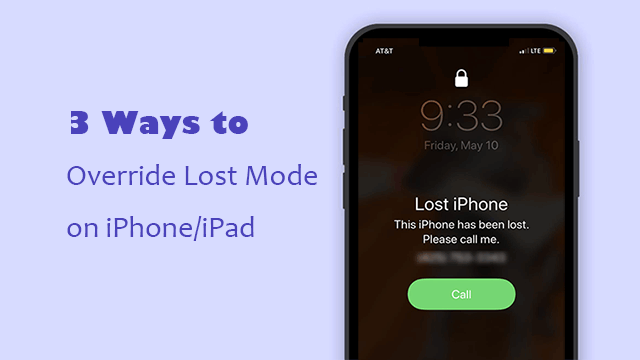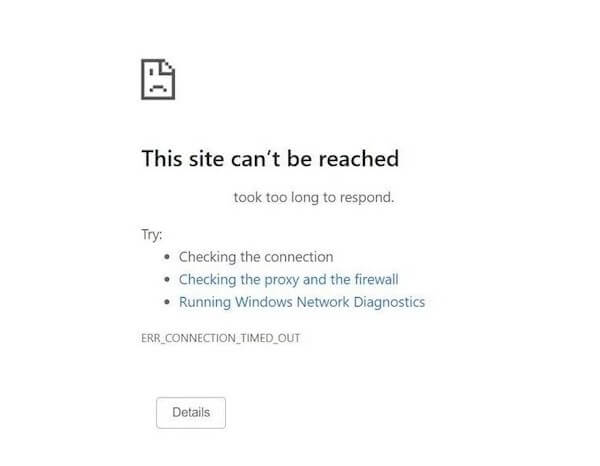Microsoft Teams là một nền tảng giao tiếp và cộng tác mạnh mẽ được phát triển bởi Microsoft. Nó cho phép người dùng trò chuyện, chia sẻ tệp và cộng tác trên các dự án trong thời gian thực.
Tuy nhiên, cũng giống như bất kỳ phần mềm nào khác, nó không tránh khỏi các lỗi và sự cố. Trong bài viết này, chúng ta sẽ thảo luận cách khắc phục mã lỗi đăng nhập Microsoft Teams 0xCAA90018 hoặc 0xCAA82EE2.
Mã lỗi 0xCAA90018 hoặc 0xCAA82EE2 là sự cố phổ biến có thể xảy ra khi cố gắng đăng nhập vào Microsoft Teams. Do sự cố này, người dùng có thể không sử dụng được nền tảng hoặc truy cập vào tài khoản của họ.
 Nguồn ảnh: Coy_Muse/Pixabay
Nguồn ảnh: Coy_Muse/Pixabay
Cách khắc phục mã lỗi Microsoft Teams 0xCAA90018 hoặc 0xCAA82EE2 khi đăng nhập
Thông tin đăng nhập không chính xác, sự cố kết nối hoặc sự cố với chính chương trình Microsoft Teams chỉ là một số nguyên nhân có thể gây ra lỗi này. May mắn thay, có một số bước có thể được thực hiện để phân tích và giải quyết vấn đề này.
Đây là những gì bạn cần làm để khắc phục mã lỗi đăng nhập Microsoft Teams 0xCAA90018 hoặc 0xCAA82EE2.
Phương pháp #1: Kiểm tra thông tin đăng nhập Microsoft Teams của bạn.
Đảm bảo rằng bạn đăng nhập vào Microsoft Teams bằng thông tin đăng nhập chính xác và đây phải là ưu tiên hàng đầu của bạn. Nó chứa cả tên người dùng và mật khẩu của bạn, cũng như bất kỳ biện pháp xác thực bổ sung nào, chẳng hạn như xác thực hai yếu tố, có thể được yêu cầu. Nếu bạn không chắc chắn, hãy liên hệ với quản trị viên hệ thống của bạn hoặc tra cứu thông tin đăng nhập của bạn trong tài liệu Microsoft Teams.
Phương pháp #2 – Kiểm tra kết nối mạng của bạn
Mã lỗi Microsoft Teams 0xCAA90018 hoặc 0xCAA82EE2 cũng có thể xảy ra do sự cố kết nối. Bạn cần kiểm tra kết nối internet của mình để khắc phục điều này. Đảm bảo rằng nó ổn định và đủ nhanh để hỗ trợ Microsoft Teams. Nếu đang sử dụng kết nối không dây, bạn có thể chuyển sang kết nối có dây hoặc di chuyển đến gần bộ định tuyến hơn để tăng cường tín hiệu.
Phương pháp #3 – Xóa bộ nhớ cache và cookie của trình duyệt web của bạn
Nếu bạn đang cố gắng đăng nhập vào Microsoft Teams bằng trình duyệt web, thì mã lỗi 0xCAA90018 hoặc 0xCAA82EE2 cũng có thể do bộ đệm và cookie của trình duyệt đã lỗi thời hoặc bị hỏng. Xóa bộ nhớ cache và cookie của trình duyệt để giải quyết sự cố và thử đăng nhập lại. Hãy thử các bước sau.
- Trong trình duyệt web, hãy chuyển đến menu “Cài đặt” hoặc “Tùy chọn”.
- Chuyển đến phần “Quyền riêng tư và bảo mật”.
- Nhấp vào “Xóa dữ liệu duyệt web” hoặc “Xóa bộ nhớ cache và cookie”.
- Chọn khoảng thời gian mà bạn muốn xóa bộ nhớ cache và cookie. Chúng tôi khuyên bạn nên chọn “Mọi lúc” để xóa tất cả bộ nhớ cache và cookie.
- Chọn “Xóa dữ liệu” hoặc “Xóa bộ nhớ cache và cookie” để xác nhận.
Phương pháp #4 – Khởi động lại ứng dụng Microsoft Teams.
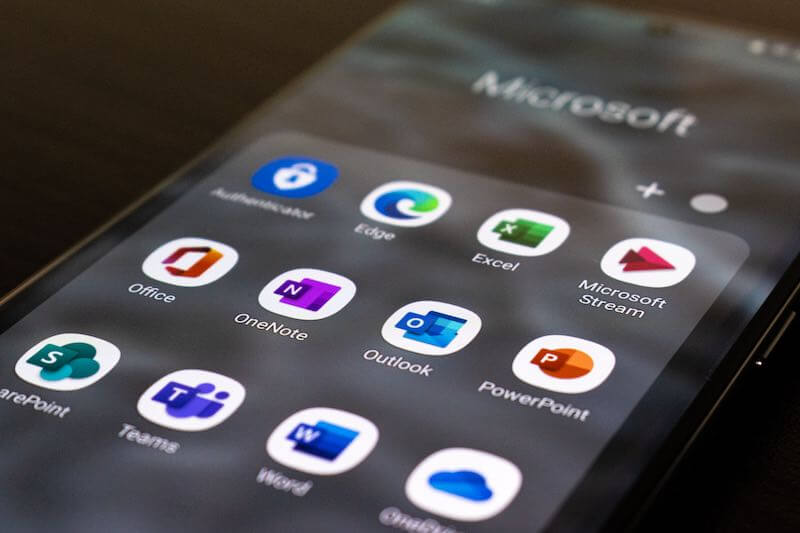 Ảnh: Ed Hardy/Unsplash
Ảnh: Ed Hardy/Unsplash
Nếu bạn đang sử dụng ứng dụng Microsoft Teams trên máy tính, mã lỗi 0xCAA90018 hoặc 0xCAA82EE2 cũng có thể được khắc phục bằng cách khởi động lại ứng dụng. Sau đó thử đăng nhập lại.
Phương pháp #5: Kiểm tra xem tài khoản người dùng có bị treo hoặc bị xóa không.
Đảm bảo rằng bạn đang sử dụng đúng tên người dùng và mật khẩu để đăng nhập vào Microsoft Teams. Hãy thử đặt lại mật khẩu của người dùng và nếu người dùng vẫn không thể đăng nhập, bạn có thể cần liên hệ với bộ phận Hỗ trợ của Microsoft để được hỗ trợ thêm.
Do đó, mã lỗi 0xCAA90018 và 0xCAA82EE2 cho biết sự cố kết nối hoặc tài khoản người dùng. Bạn phải xác minh rằng tài khoản của mình chưa bị xóa hoặc tạm ngưng, xác nhận rằng bạn đang đăng nhập vào Microsoft Teams bằng tên người dùng và mật khẩu chính xác, đồng thời cố gắng thay đổi mật khẩu nếu cần để giải quyết vấn đề này.
Bạn có thể cần kiểm tra kết nối của mình và/hoặc liên hệ với Bộ phận hỗ trợ của Microsoft để được hỗ trợ thêm nếu sự cố vẫn tiếp diễn. Bạn có thể giải quyết thành công sự cố và khôi phục quyền truy cập vào Microsoft Teams bằng cách làm theo các giải pháp ở trên.